攻略资讯 一手掌握
Premiere Rush 全称为“Adobe Premiere Push”,简称为“Ru”,一般是电脑版本。而小编这里提供的是 Premiere Rush 的手机版,这是一款可在手机上使用的多功能视频创作工具。借助它,你不仅能拍摄、编辑出具备专业画面水准的视频,还能快速分享至社交账号。这款软件特别适合制作当下热门的高质量短视频,以及处理动态图形、音频和色彩等内容。因为在手机上,有 Ru 的助力,拍摄的画质能够得到高度还原与美化。除此之外,软件还设有多种功能设置选项,帮助用户达成理想的拍摄效果。
Premiere Rush手机版还新增了不少功能,比如借助adobe express可以快速轻松的创造效果出众的图形、传单、徽标等、无限制的导出文件、包括数以千计的免版税声音效果循环和提供更多语言版本等等,还有更多新的功能等着你来体验!
使用教程
【添加照片和视频】
1、要将现有照片或视频添加到项目,请点击“添加媒体”。您可以选择多个照片、视频和音乐剪辑。
2、选中的剪辑将呈现在屏幕底部。选择完毕后,输入项目名称,接着点击“创建”,以便将其导入您的项目中。
3、选择“使用 CC 同步”可将项目的所有移动和桌面设备最新更改同步到 CC,以供您访问。
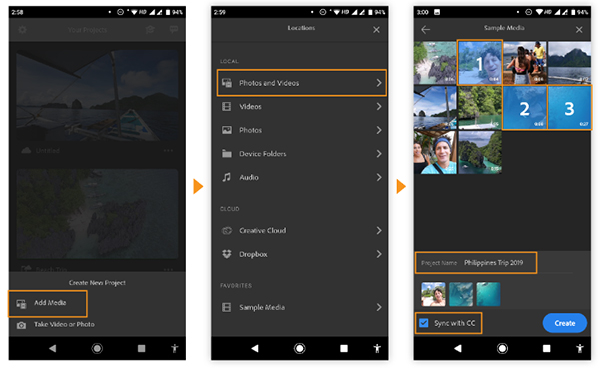
【拍摄选项】
1、“自动”设置
A:网格
拍摄时,屏幕上会显示将屏幕分成三部分的网格,以便您用作参考。
B:闪光灯
您可以使用以下选项之一,在拍摄时打开或关闭闪光灯:
- 关闭闪光灯:在进行照片拍摄或者视频录制操作时,不开启闪光灯。
-自动启用闪光灯:仅在光线较暗的情况下打开闪光灯。
C:手电筒
无论您是否进行拍摄操作,背面相机上的闪光灯都将持续处于打开状态。这种设置在低光环境下拍摄视频时,若需要额外光线,会起到辅助作用。
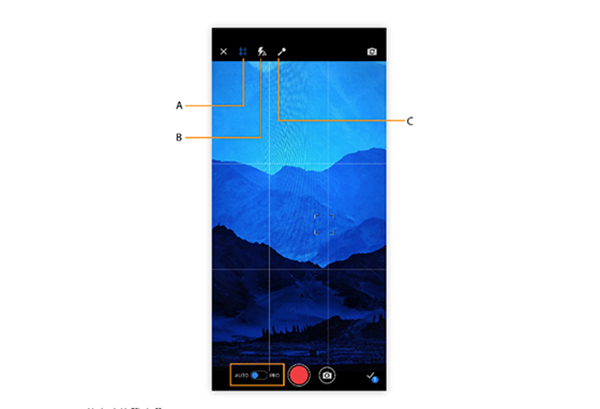
2、“专业”设置
- 在“专业”模式中,您能够对以下设置进行手动控制。
1、曝光选项
A:ISO
-ISO 控制设备相机对于光线的灵敏度。
B:快门
-快门速度控制摄像机曝光的持续时间。您可以调节此持续时间,以便在照片和视频中获得所需的创意效果。
C:自动曝光
-如果您不想手动控制曝光选项,请打开“自动曝光”。
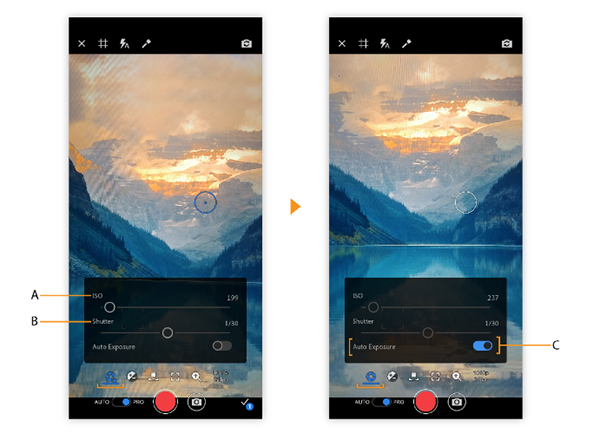
3、曝光补偿
-使用“曝光补偿”调整可让相机曝光不足或曝光过度。

4、白平衡选项
A:色温
- “色温”指的是拍摄时呈现出的氛围是温暖还是凉爽,并非实际的拍摄温度 。
B:色调
-“色调”可为拍摄应用从绿色到紫色的颜色校正。
C:自动白平衡
-如果您不想手动控制“专业”白平衡选项,请将“自动白平衡”滑块滑动到右侧。
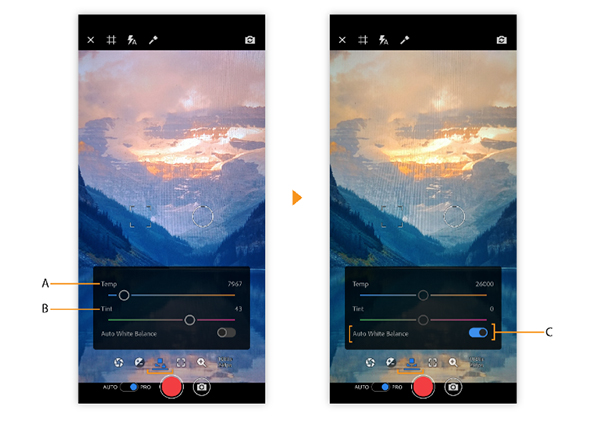
5、焦距和缩放选项
-焦距指的是,聚焦对象时,镜头与图像传感器之间的距离。
-如果您不想手动控制“专业”焦距选项,请打开“自动对焦”。
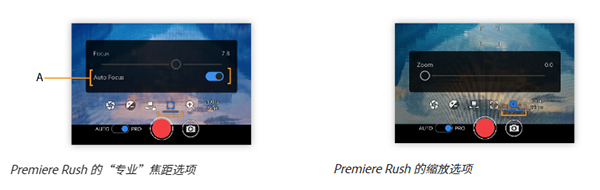
软件特色
【高级内容库】
开启数百个优质高级标题、丰富叠加内容以及生动动画图形的使用权限,全方位提升视频品质。
【高级用户】
成为rush高级用户进行升级,即可畅享所有功能与内容。
【高级音频工具】
由adobesensei人工智能提供支持的高级工具,可实现声音平衡和自动闪避。
【为共享而生】
- 便捷调整视频尺寸,可在横向、纵向及方形间自由切换,适配各类不同频道。
-只需点击一下即可视频发布到tiktok、instagram、facebook和youtube。
-支持纵向、4:5、横向和方形宽高比。当宽高比发生更改时,序列中的所有媒体都将自动调整大小。
更新日志
版本号为v2.7.0.2583
性能和稳定性改进

 歌词适配手机版
2.30MB / 系统工具 / 9
查看
歌词适配手机版
2.30MB / 系统工具 / 9
查看
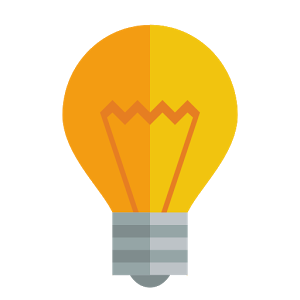 手电筒light
33.32MB / 系统工具 / 9
查看
手电筒light
33.32MB / 系统工具 / 9
查看
 手机保养卫士
33.40MB / 系统工具 / 8
查看
手机保养卫士
33.40MB / 系统工具 / 8
查看
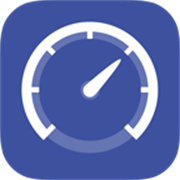 网速测试大师中文版
5.10MB / 系统工具 / 8
查看
网速测试大师中文版
5.10MB / 系统工具 / 8
查看
 视频提取宝
34.12MB / 系统工具 / 9
查看
视频提取宝
34.12MB / 系统工具 / 9
查看
 GoldWave手机版
698KB / 系统工具 / 9
查看
GoldWave手机版
698KB / 系统工具 / 9
查看
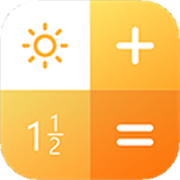 全能计算机
9MB / 系统工具 / 7
查看
全能计算机
9MB / 系统工具 / 7
查看
 初音扩展现实相机
23MB / 系统工具 / 8
查看
初音扩展现实相机
23MB / 系统工具 / 8
查看
 手机管家大师
28.5MB / 系统工具 / 7
查看
手机管家大师
28.5MB / 系统工具 / 7
查看
 qq浏览器安装2024最新版
122.70MB / 系统工具 / 9
查看
qq浏览器安装2024最新版
122.70MB / 系统工具 / 9
查看
 小米互传
2.44MB / 系统工具 / 8
查看
小米互传
2.44MB / 系统工具 / 8
查看
 Painter
52.30MB / 系统工具 / 7
查看
Painter
52.30MB / 系统工具 / 7
查看